[Chrome]구글 크롬 시크릿 모드 설정&해제(PC&모바일)와 장점 4가지

집이나 회사에서 사용하는 PC가 아닌 공공 PC 또는 다른 사람의 PC를 빌려서 사용해야 하는 경우 크롬 시크릿 모드 설정 후 사용하는 것이 일반적입니다. 시크릿 모드를 사용하면 방문한 사이트 데이터 또는 검색 기록 및 비밀번호, 쿠키 등이 사용하는 기기에 저장되지 않습니다.
개인적으로 시크릿 모드를 사용하는 이유는 웹사이트 관리자 페이지에 로그인이 되어 있어 비 로그인 상태에서 웹사이트를 테스트 할 때 많이 사용합니다. 크롬은 구글링을 목적으로 만든 App이며 시크릿 모드를 사용하는 이유는 검색 기록이 남기 때문입니다. 공공장소 및 회사의 공용 PC를 사용할 때 내 검색 기록이 남는 것은 달갑지 않은 사실입니다.
크롬 시크릿 모드(시크릿 브라우징)를 사용하면 방문기록, 쿠키 및 사이트 데이터, 양식에 입력된 정보(검색 등)가 저장되지 않지만 반대로 내가 방문한 웹사이트 및 회사 인트라넷 및 학교, 그리고 인터넷 서비스 제공업체(ISP)에는 내 정보가 저장됩니다.
Ⅰ. 시크릿 모드 시작 및 해제
시크릿 모드를 활용해서 시작부터 해제까지 과정에 대해 알아 보겠습니다.
1. 구글 크롬 시크릿 모드 설정 방법-PC
▼ 크롬 앱 실행 후 우측 상단 더보기 > 새 시크릿 창을 클릭하면..

※시크릿 모드의 경우 Chrome 창과 별도의 새 창에서 열립니다.
▼ 크롬 새 창에서 새 시크릿 탭을 열 수 있습니다. 시크릿 모드로 전환된 것을 확인할 수 있습니다.

시크릿 모드는 기본 다크 모드이며, 일반 모드도 다크 모드 설정으로 이용할 수 있습니다.
1.1 크롬 시크릿모드 단축키
단축키는 Mac만 다르게 설정되어 있습니다.
2. 시크릿 브라우징의 시크릿 모드 해제
일반 모드로 전환하려면 우측 상단 [시크릿 모드] > [x 시크릿 창 닫기]를 클릭하면, 창이 닫힙니다. 일반 창 전환이 아닌 시크릿 창이 닫히며, 공식적으로 창을 일반 모드로 바꾸는 기능은 없습니다.

Ⅱ. 크롬 시크릿 모드-모바일 설정
1. 크롬 모바일 설정
▼ 모바일에서 시크릿 모드로 전환하는 방법은 우측 하단 [더보기] 클릭 후

▼ [새 시크릿 탭]을 클릭합니다.

2. 설정 해제(아이폰 기준)
▼ 크롬 앱 하단 [탭 전환]을 누르면,

▼ 모바일 상단 중앙 화면에서 [시크릿 모드], [일반 모드]를 각각 확인한 후에 전환할 수 있습니다.

Ⅲ. 시크릿 브라우징 사용 시 장점과 체크 사항
시크릿 모드는 아이디와 비밀번호 등의 기록이 남지 않기 때문에 개인 정보 보호를 할 수 있는 장점을 가지고 있습니다.

![픽픽] 화면 녹화 도구 - 실행_1 녹화 시작_](https://uknew.co/storage/2025/10/픽픽-화면-녹화-도구-실행_1-녹화-시작_-768x458.png)
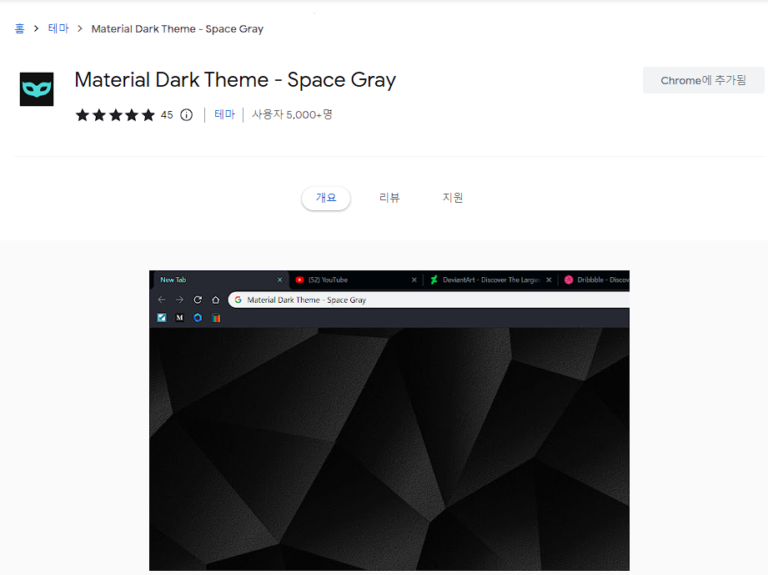



![[MS 365] 아웃룩 사진(OutLook)](https://uknew.co/storage/2021/01/MS-365-아웃룩-사진Outlook-768x508.jpg)